阿里云服务器安装mysql8.0,阿里云服务器上轻松安装MySQL 8.0,详细步骤与注意事项解析
- 综合资讯
- 2025-04-14 20:58:04
- 3
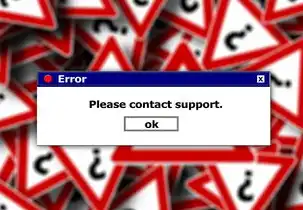
阿里云服务器轻松安装MySQL 8.0,本文详细解析了安装步骤及注意事项,帮助用户顺利完成MySQL 8.0的部署。...
阿里云服务器轻松安装MySQL 8.0,本文详细解析了安装步骤及注意事项,帮助用户顺利完成MySQL 8.0的部署。
随着互联网技术的飞速发展,MySQL作为一款开源的关系型数据库管理系统,因其高性能、稳定性以及易于使用等特点,被广泛应用于各种规模的业务系统中,本文将详细介绍如何在阿里云服务器上安装MySQL 8.0,包括准备工作、安装步骤、配置优化以及注意事项等内容,帮助您快速上手并高效使用MySQL 8.0。
准备工作
-
准备一台阿里云服务器,确保操作系统为Linux(推荐使用CentOS 7或Ubuntu 18.04)。
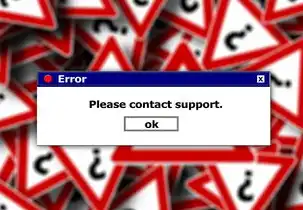
图片来源于网络,如有侵权联系删除
-
确保服务器已连接到互联网,以便下载MySQL安装包。
-
准备root用户权限,以便在服务器上执行安装命令。
安装MySQL 8.0
下载MySQL 8.0安装包
我们需要下载MySQL 8.0的安装包,由于阿里云服务器默认不提供MySQL软件包,我们需要手动下载,以下是以CentOS 7为例,下载MySQL 8.0安装包的命令:
# 创建MySQL Yum仓库 sudo yum install -y https://dev.mysql.com/get/mysql80-community-release-el7-3.noarch.rpm # 安装MySQL 8.0 sudo yum install -y mysql-community-server
启动MySQL服务
安装完成后,我们需要启动MySQL服务,并设置开机自启。
# 启动MySQL服务 sudo systemctl start mysqld # 设置开机自启 sudo systemctl enable mysqld
修改root用户密码
安装MySQL后,系统会自动生成一个随机密码,我们需要修改这个密码,以下是修改root用户密码的步骤:
(1)我们需要找到安装过程中生成的随机密码,可以通过以下命令查看:
sudo grep 'temporary password' /var/log/mysqld.log
(2)根据提示,使用以下命令登录MySQL:
mysql -u root -p
(3)输入随机密码,登录MySQL。
(4)修改root用户密码:
ALTER USER 'root'@'localhost' IDENTIFIED BY 'new_password';
(5)退出MySQL:
EXIT;
配置优化
修改MySQL配置文件
MySQL的配置文件位于/etc/my.cnf,我们可以通过修改该文件来优化MySQL性能。

图片来源于网络,如有侵权联系删除
(1)打开配置文件:
sudo vi /etc/my.cnf
(2)根据需要修改以下配置项:
-
innodb_buffer_pool_size: 设置InnoDB缓冲池大小,建议设置为物理内存的70%-80%。 -
innodb_log_file_size: 设置InnoDB日志文件大小,建议设置为物理内存的10%-20%。 -
innodb_log_files_in_group: 设置InnoDB日志文件组数量,建议设置为2。 -
innodb_flush_log_at_trx_commit: 设置事务提交后,InnoDB是否立即将日志写入磁盘,建议设置为2。 -
max_connections: 设置最大连接数,根据实际需求进行调整。
重启MySQL服务
修改配置文件后,我们需要重启MySQL服务以使配置生效。
sudo systemctl restart mysqld
注意事项
-
在安装过程中,确保服务器已连接到互联网,以便下载MySQL安装包。
-
修改root用户密码时,请注意设置一个强密码,以提高安全性。
-
优化MySQL配置时,请根据实际需求进行调整,避免过度优化。
-
定期备份数据库,以防数据丢失。
通过以上步骤,您可以在阿里云服务器上成功安装并配置MySQL 8.0,祝您使用愉快!
本文链接:https://zhitaoyun.cn/2105611.html

发表评论